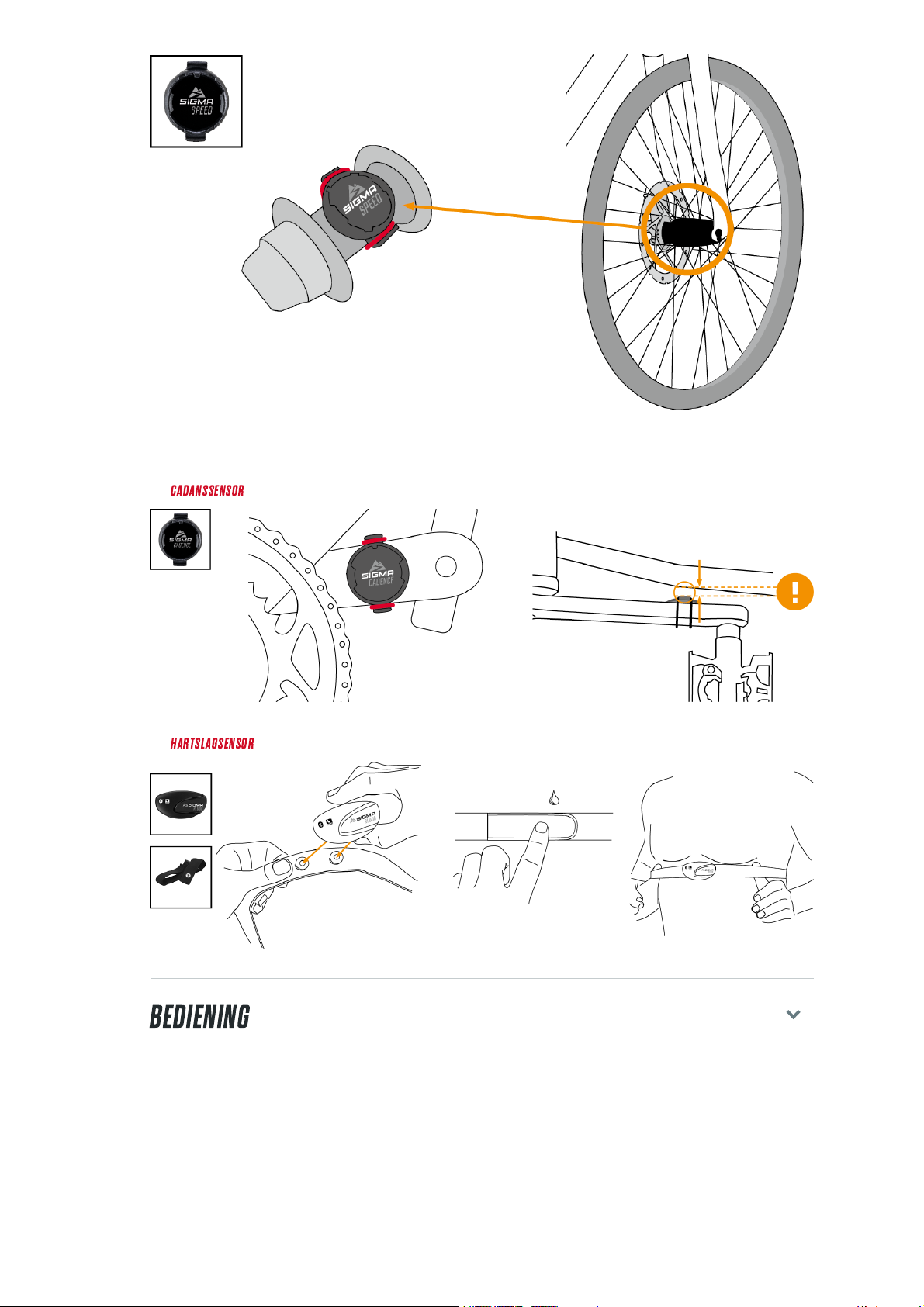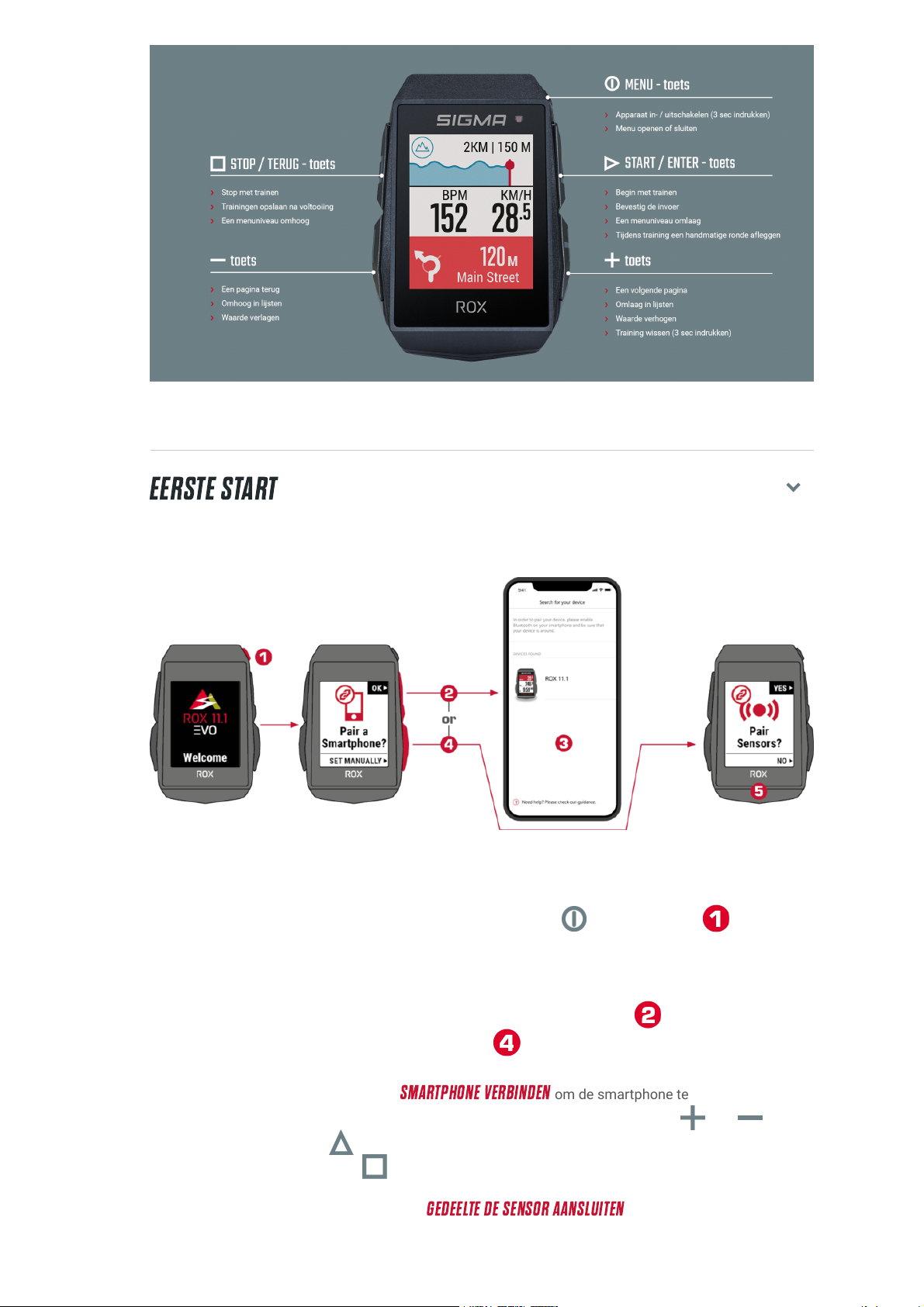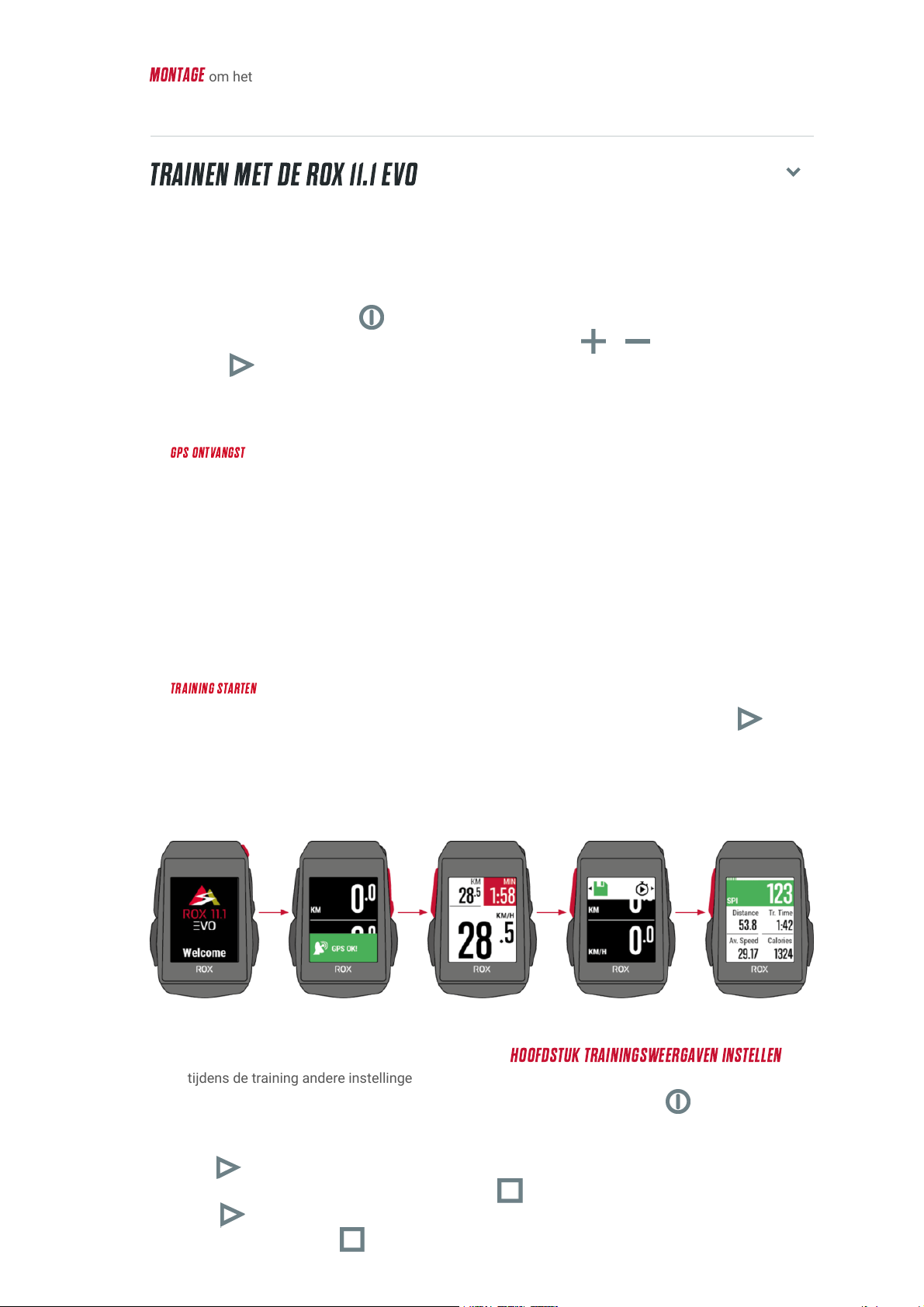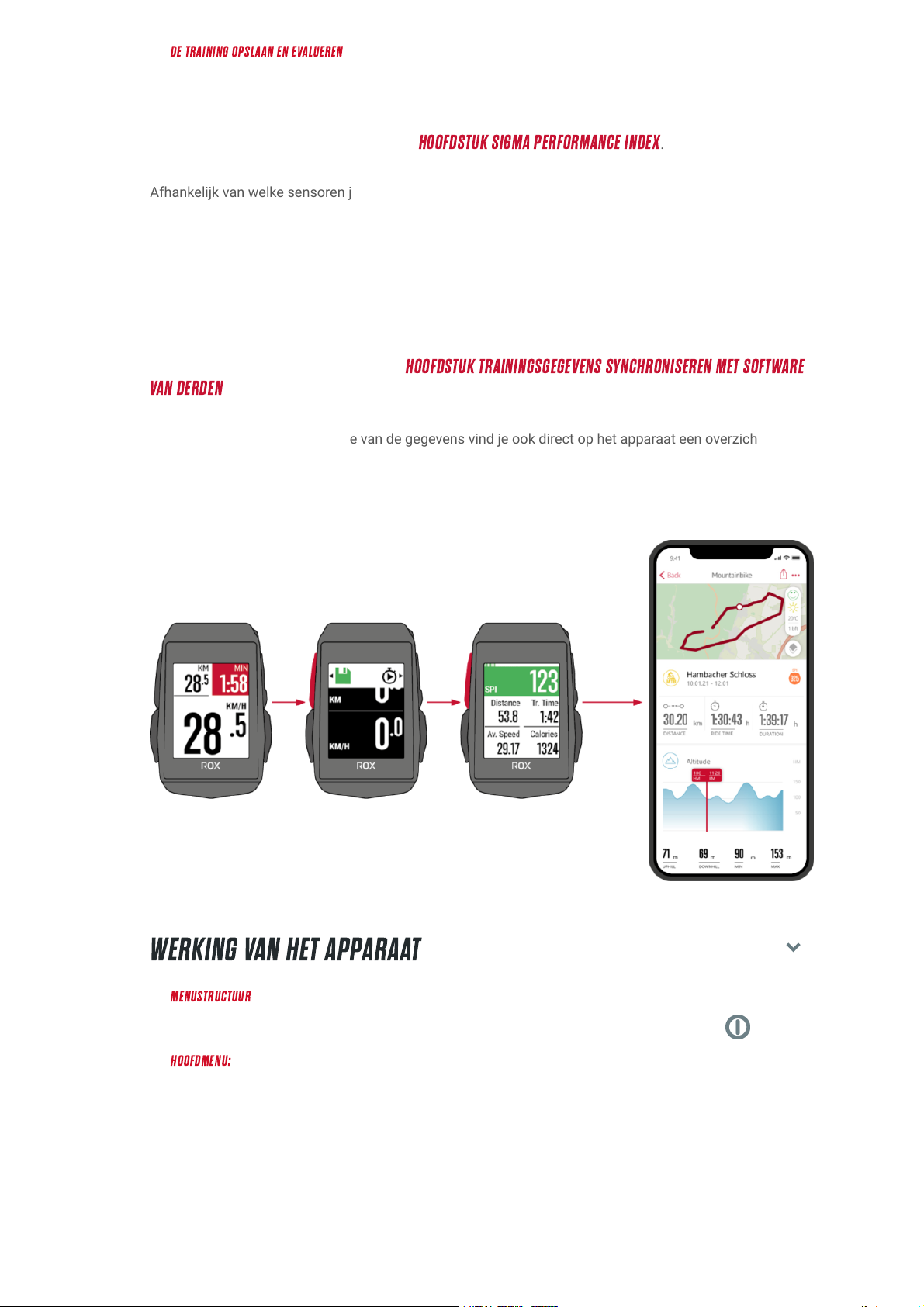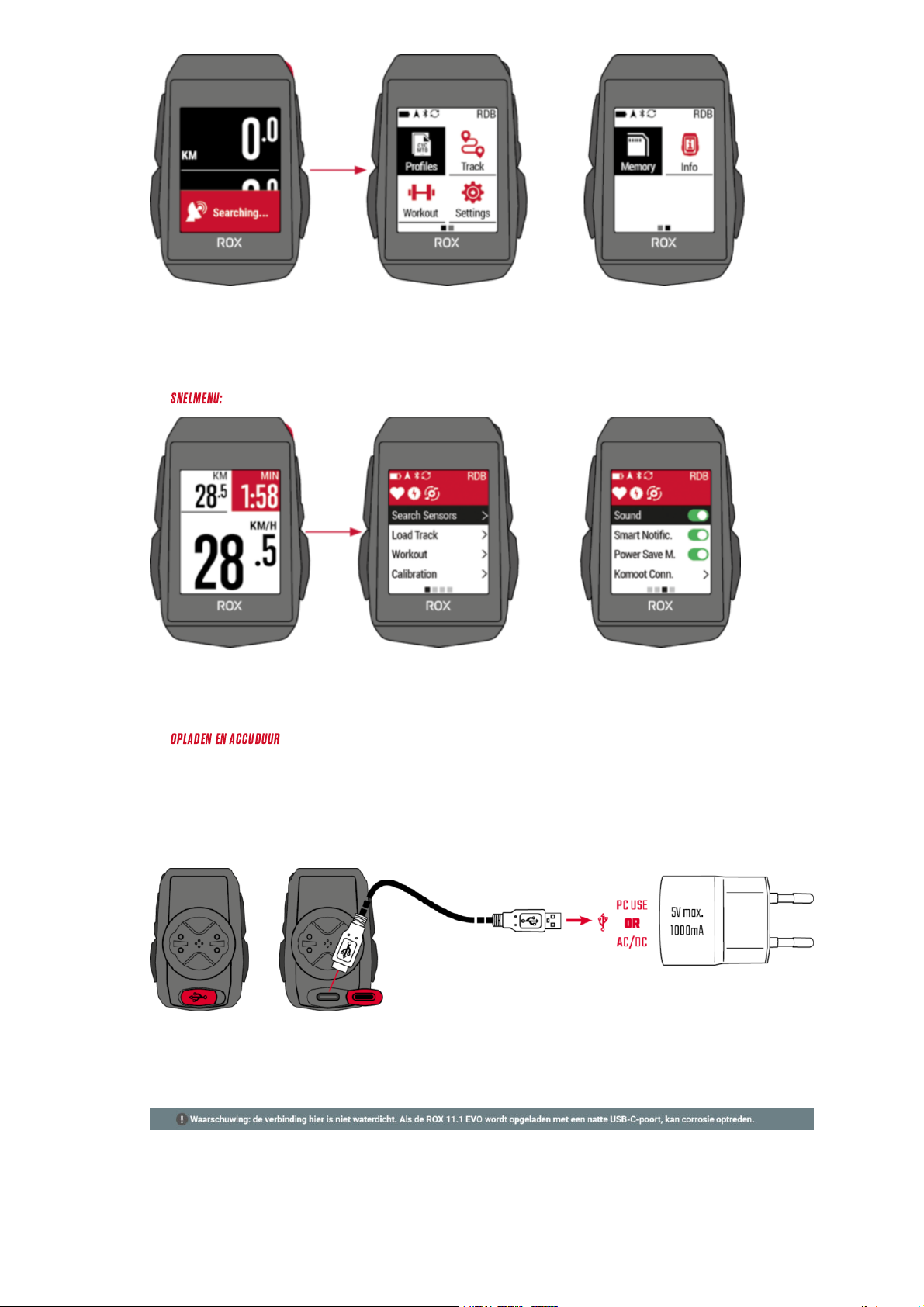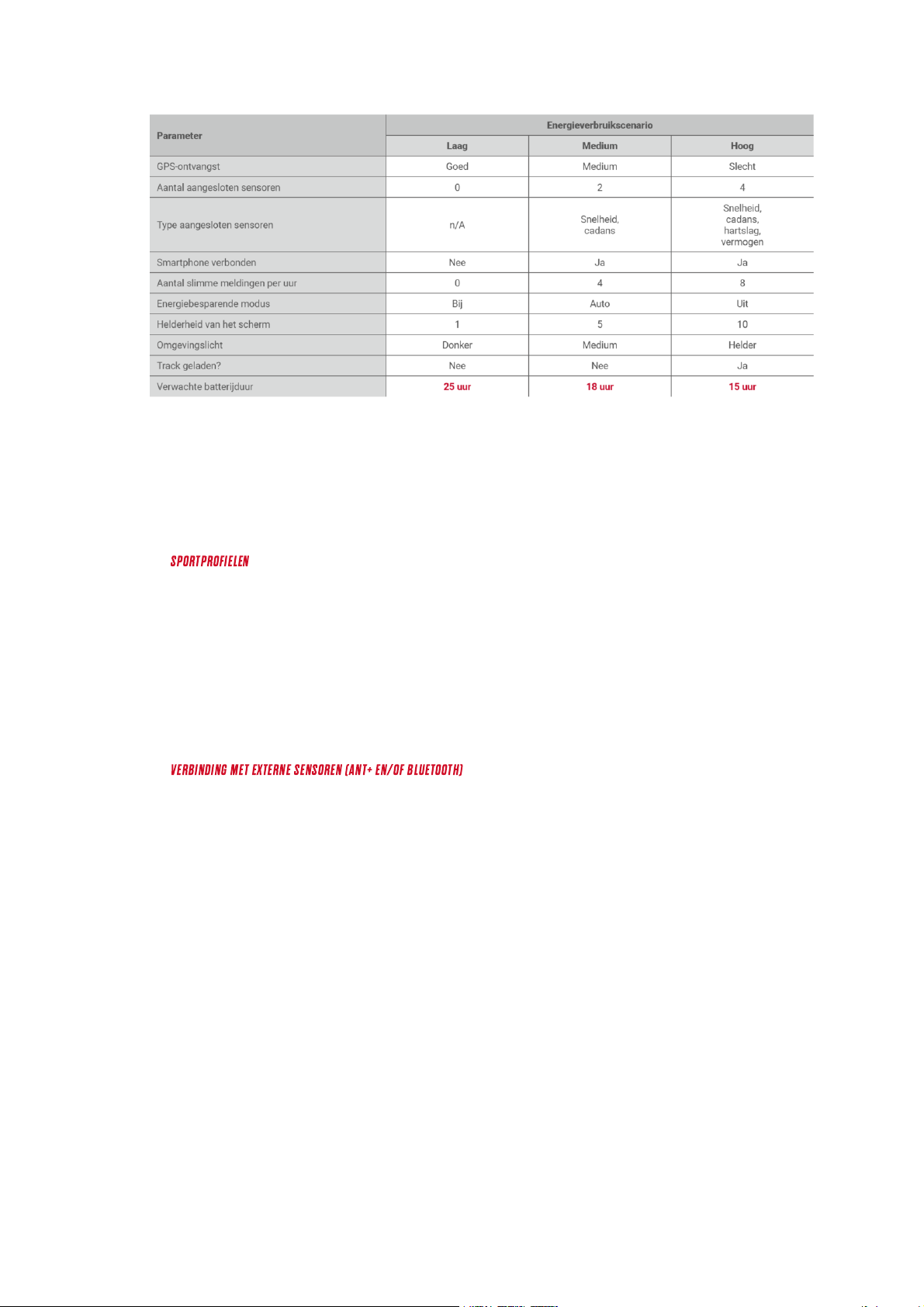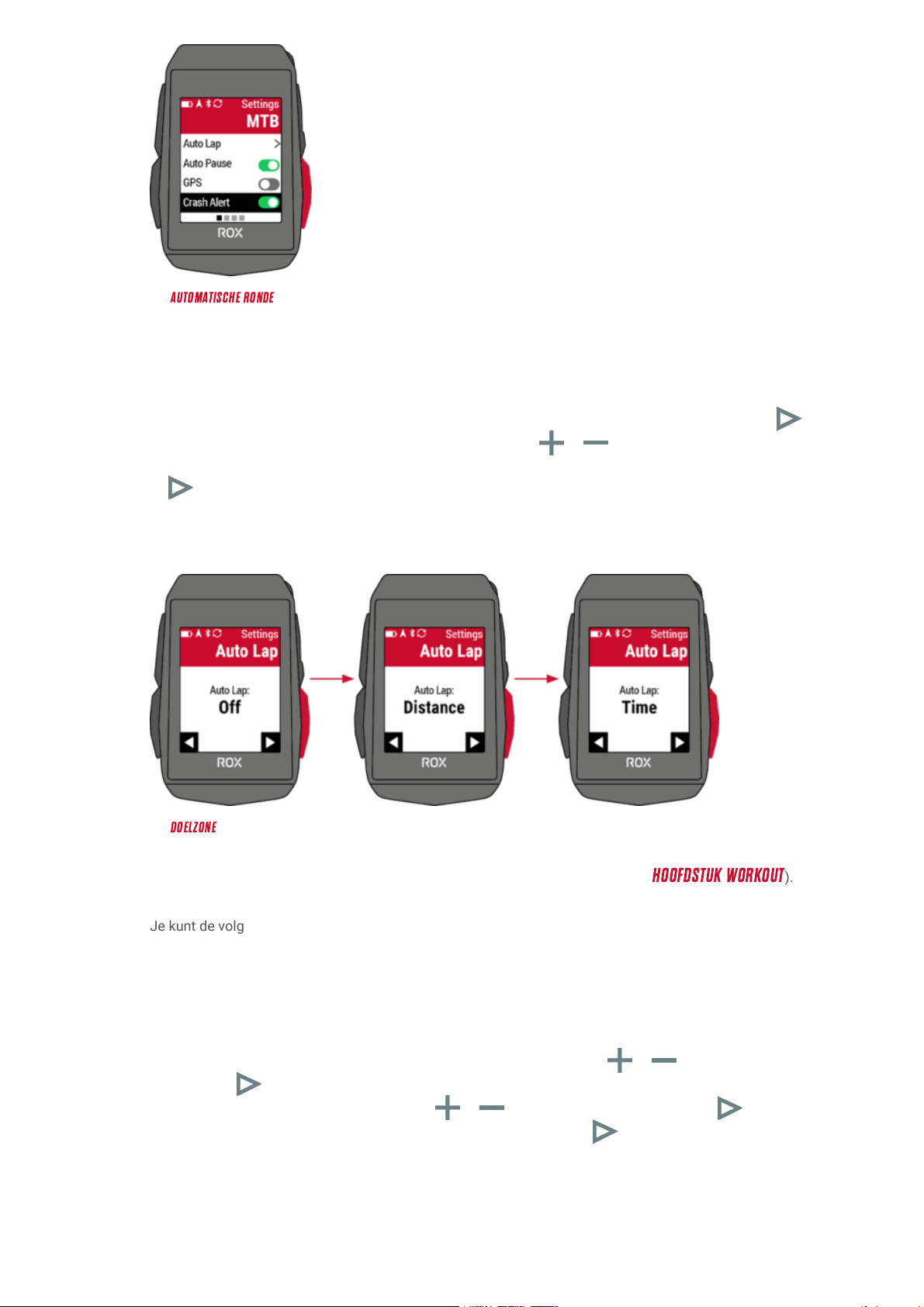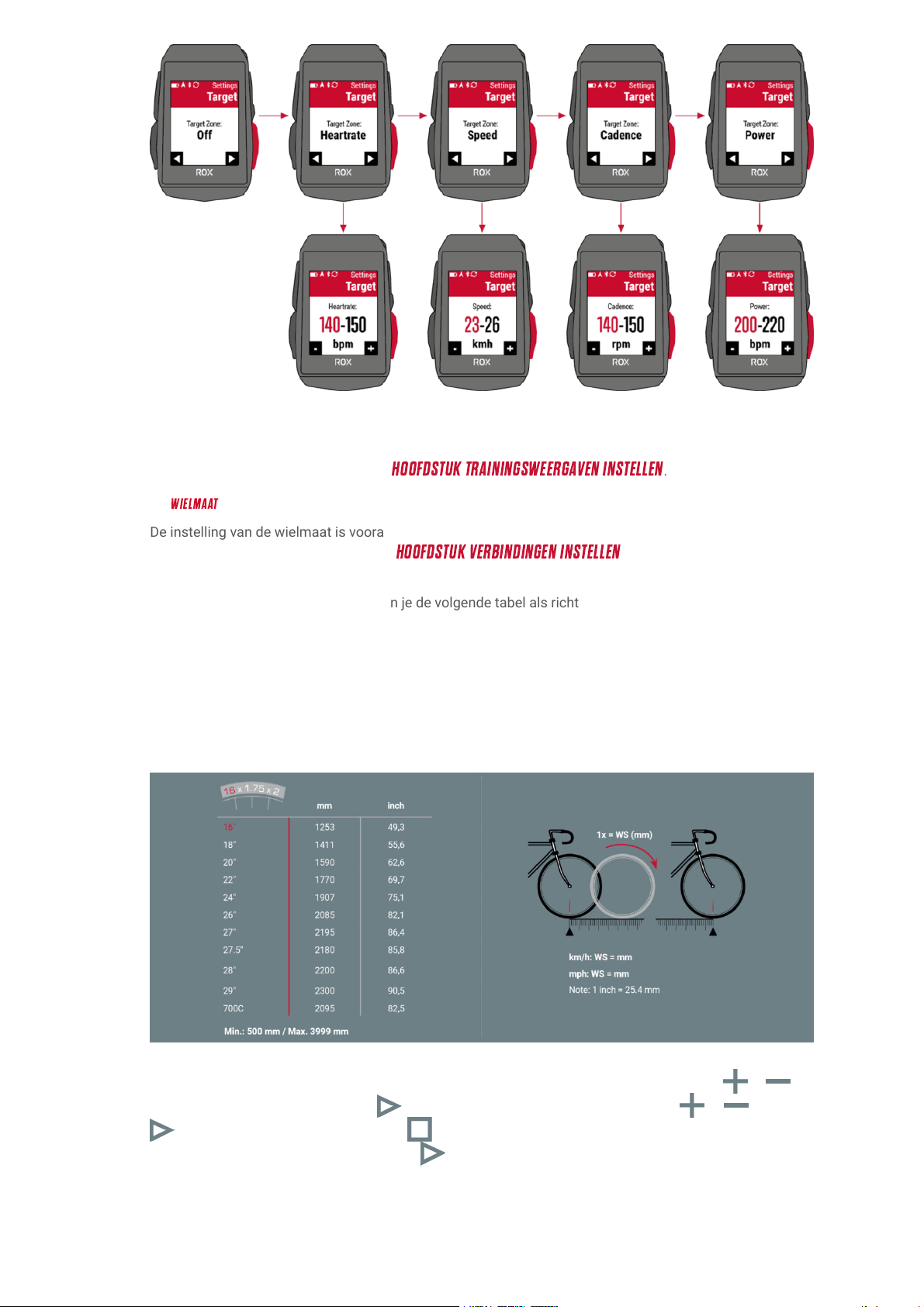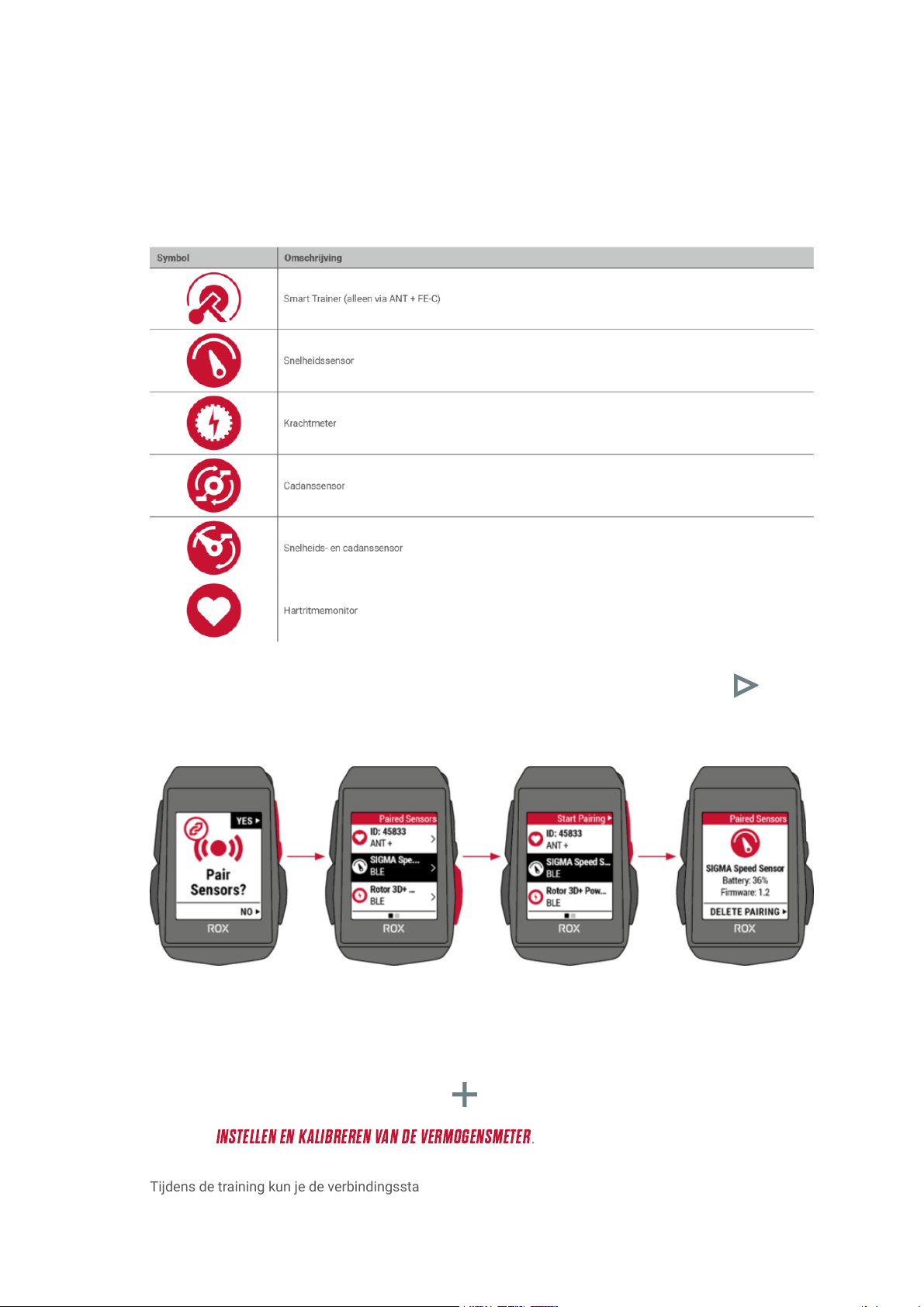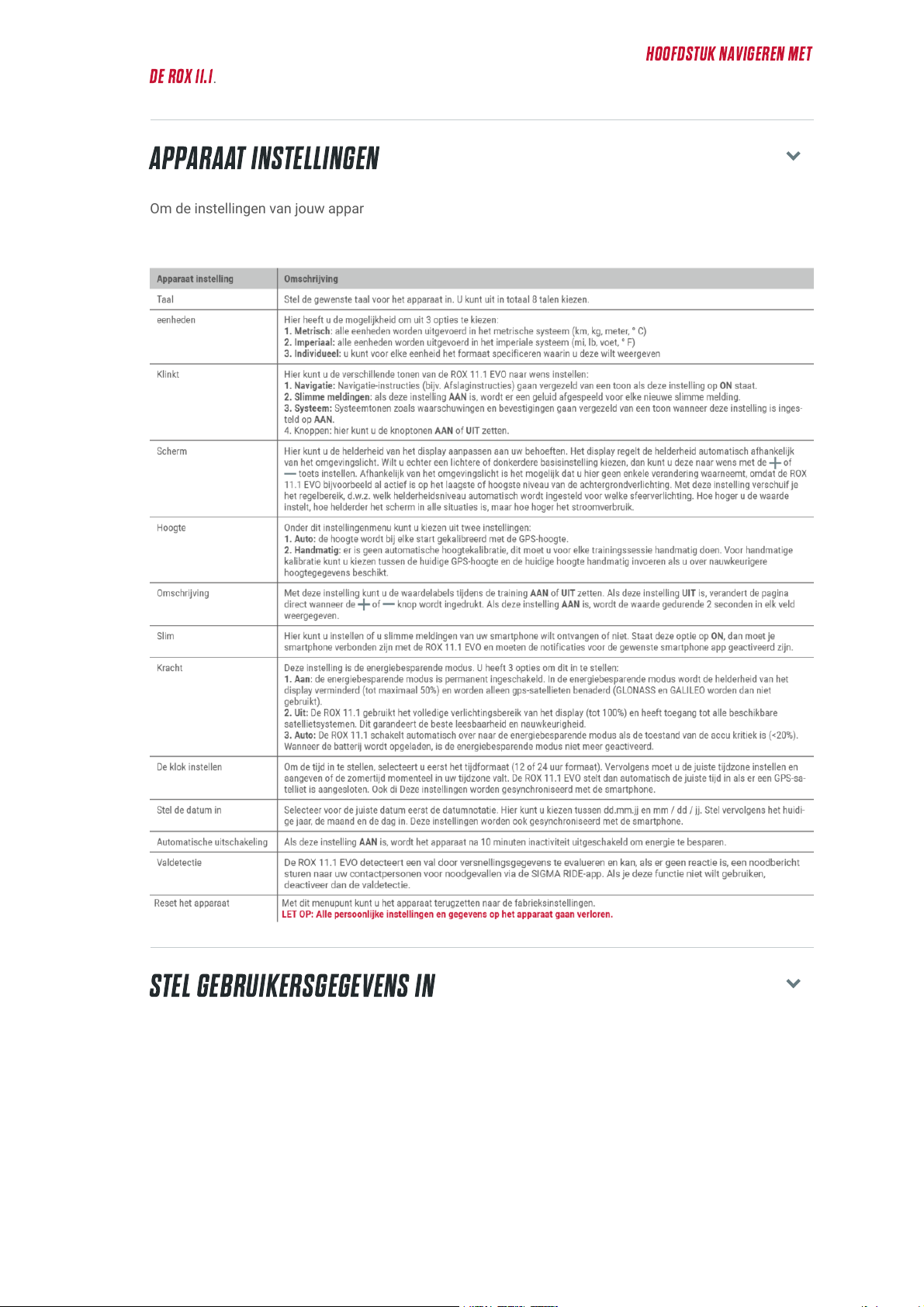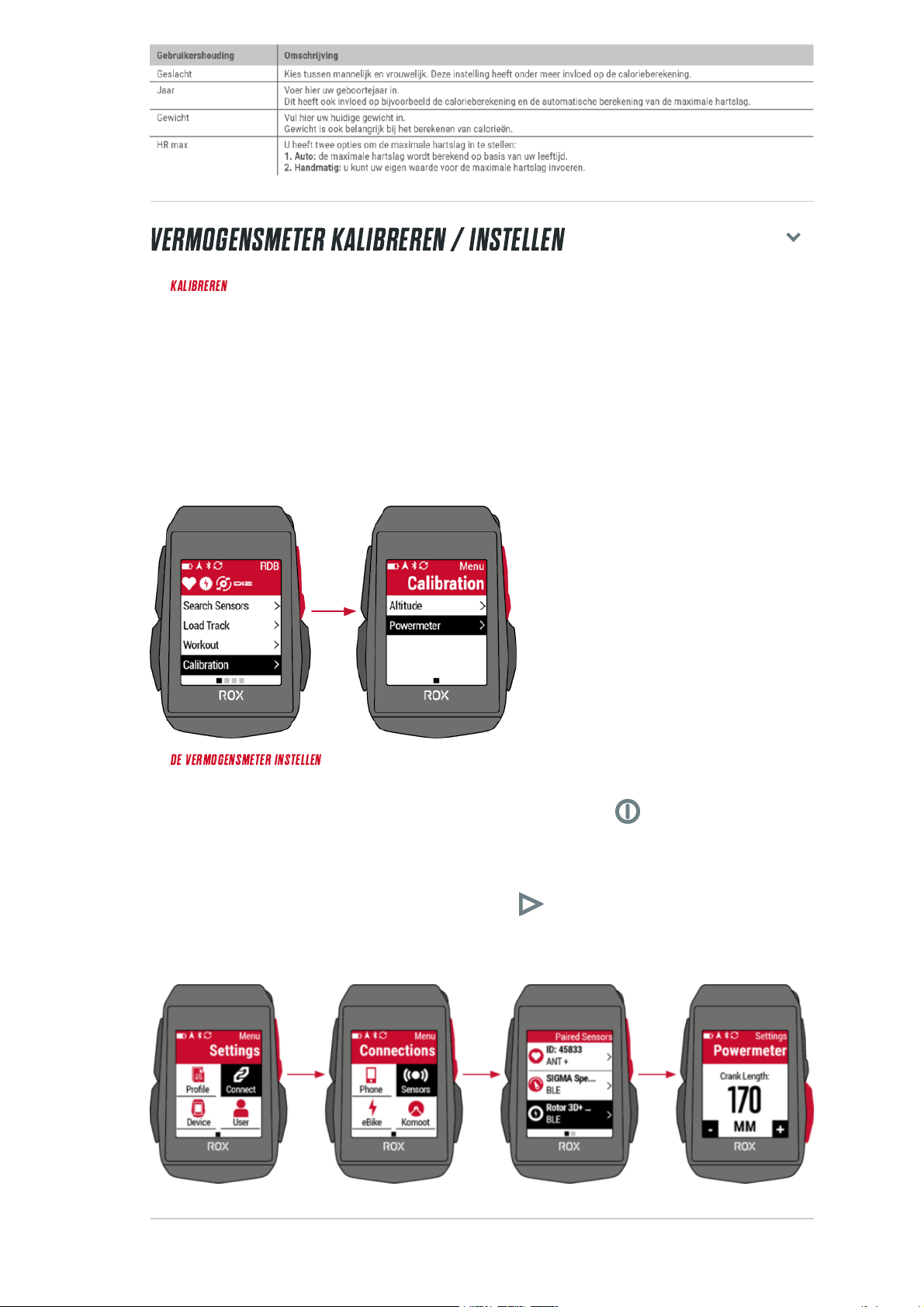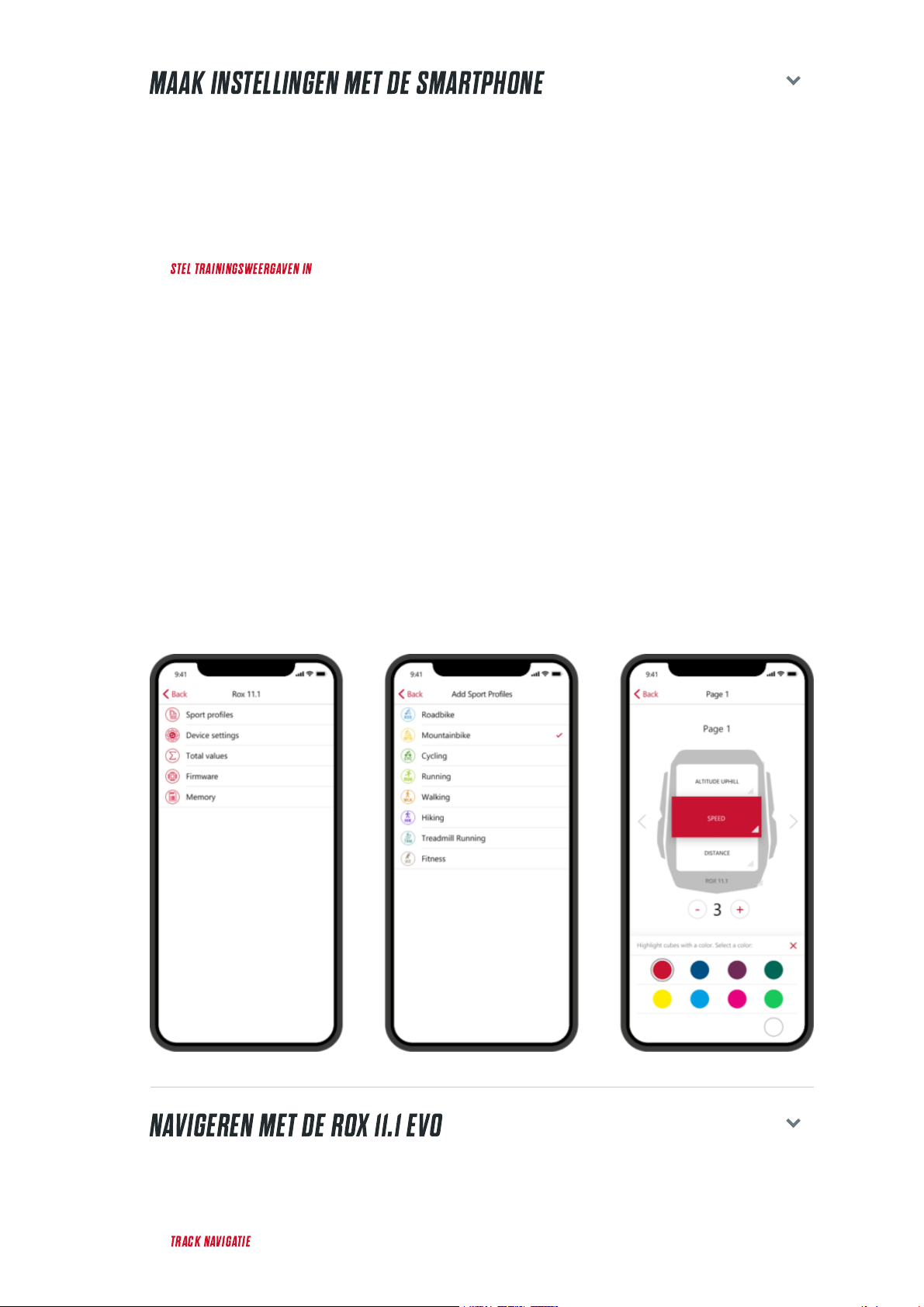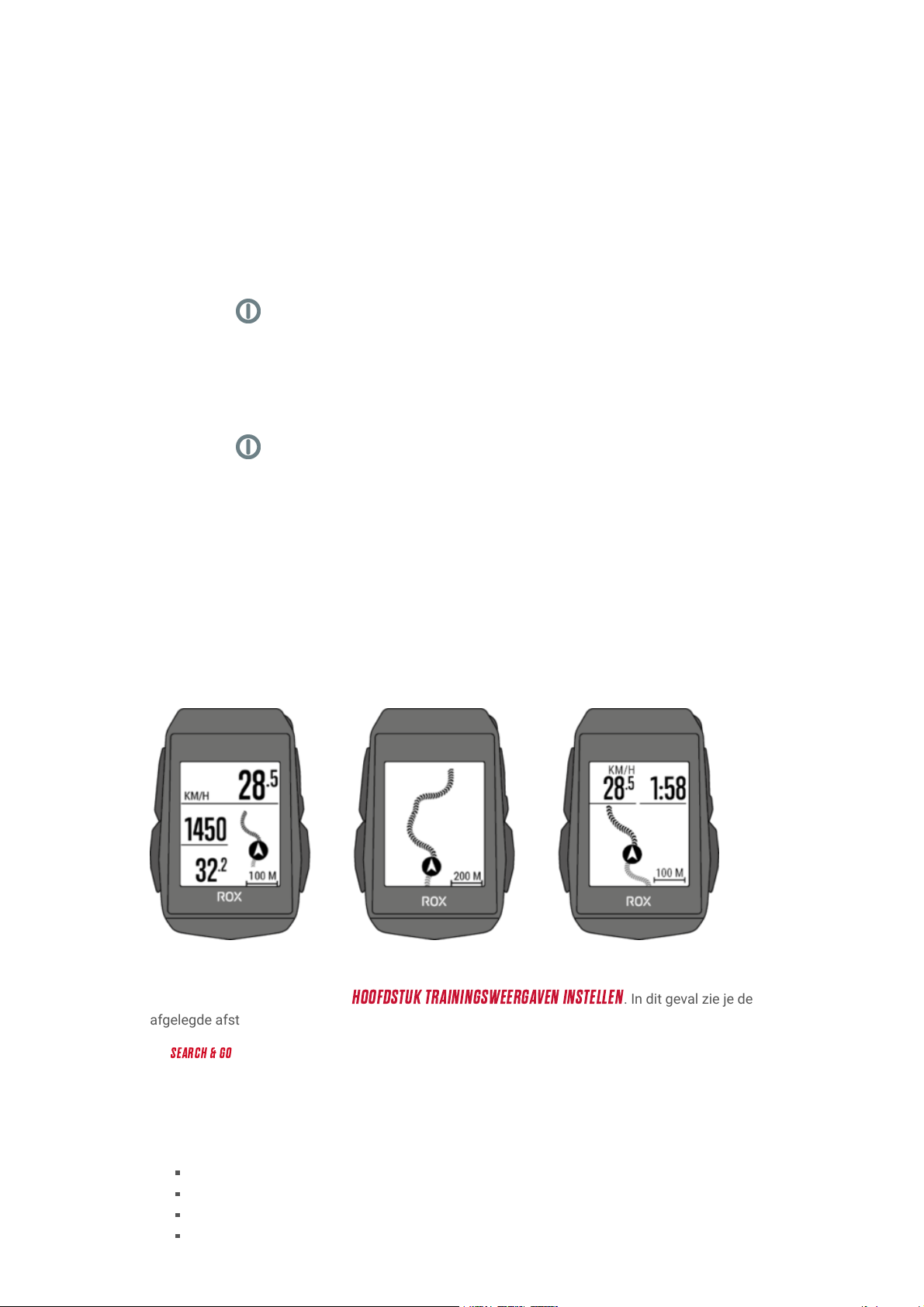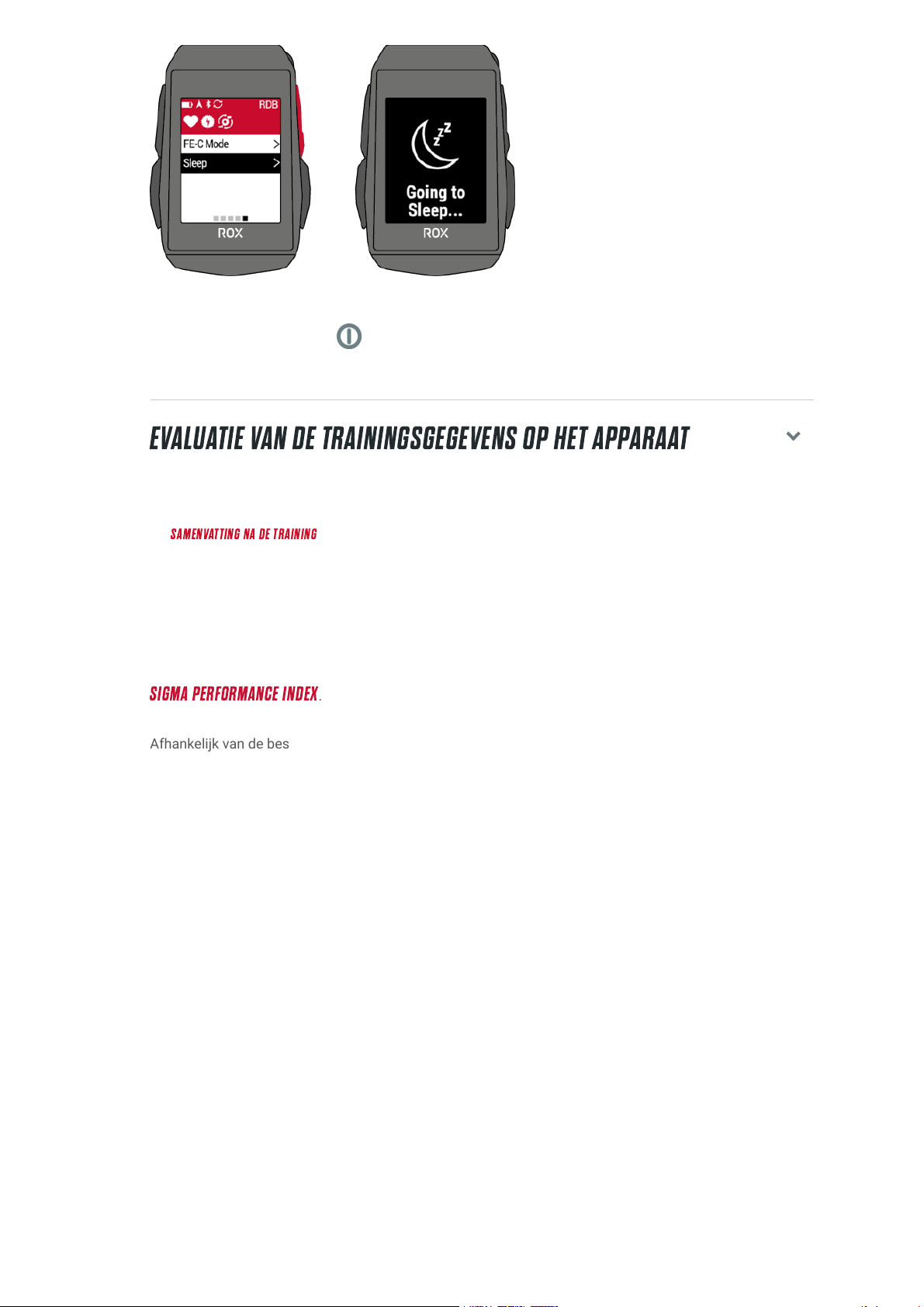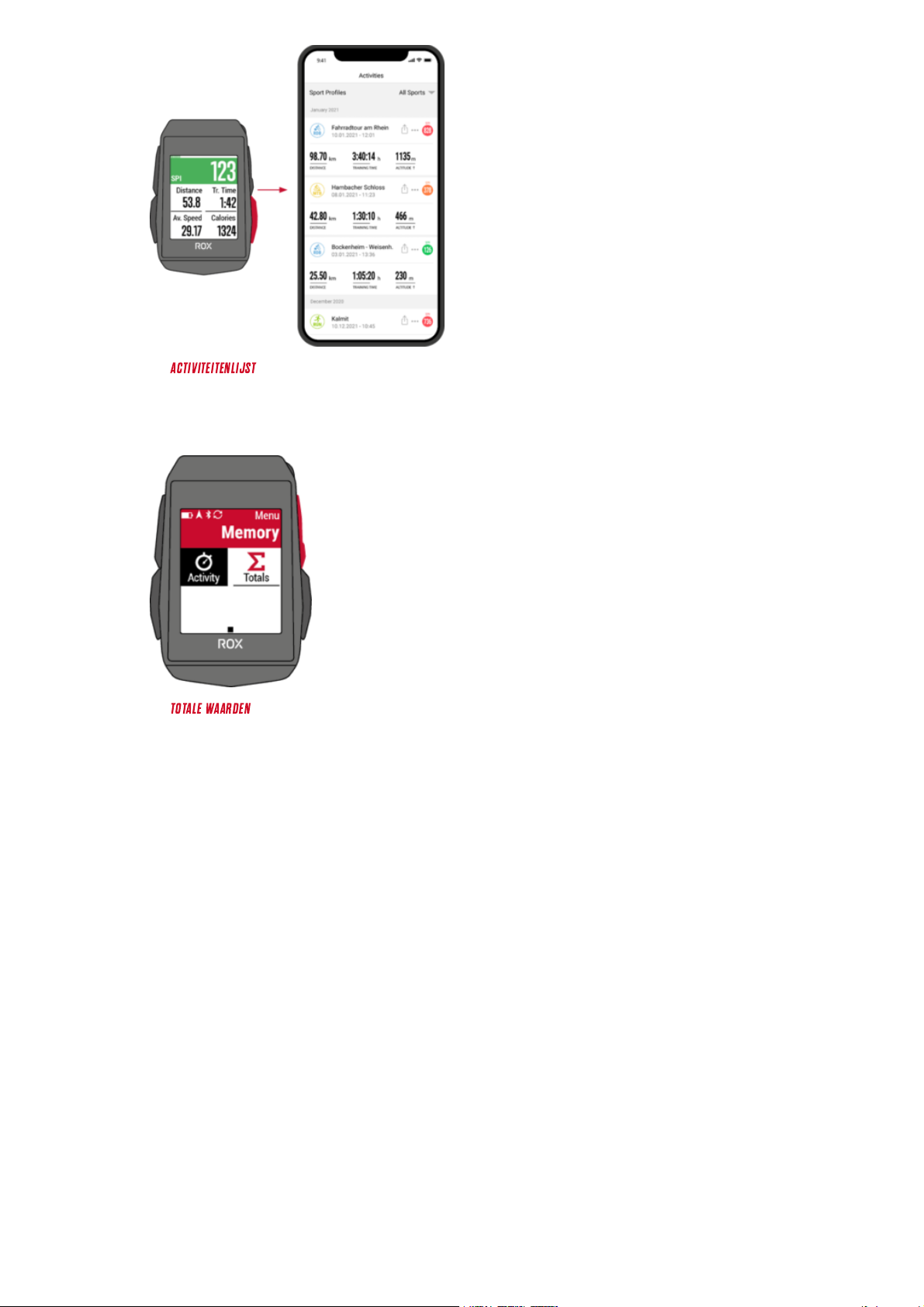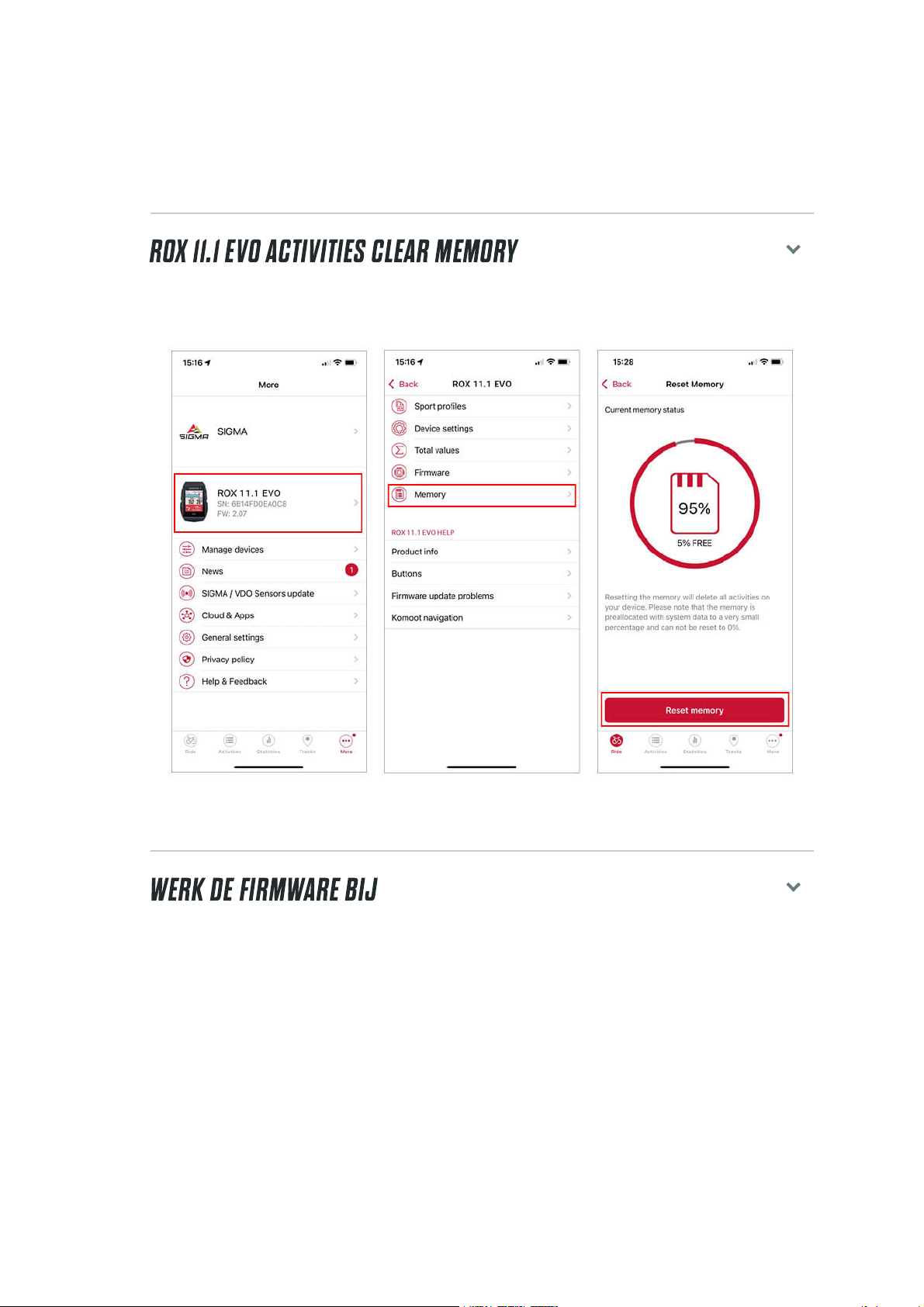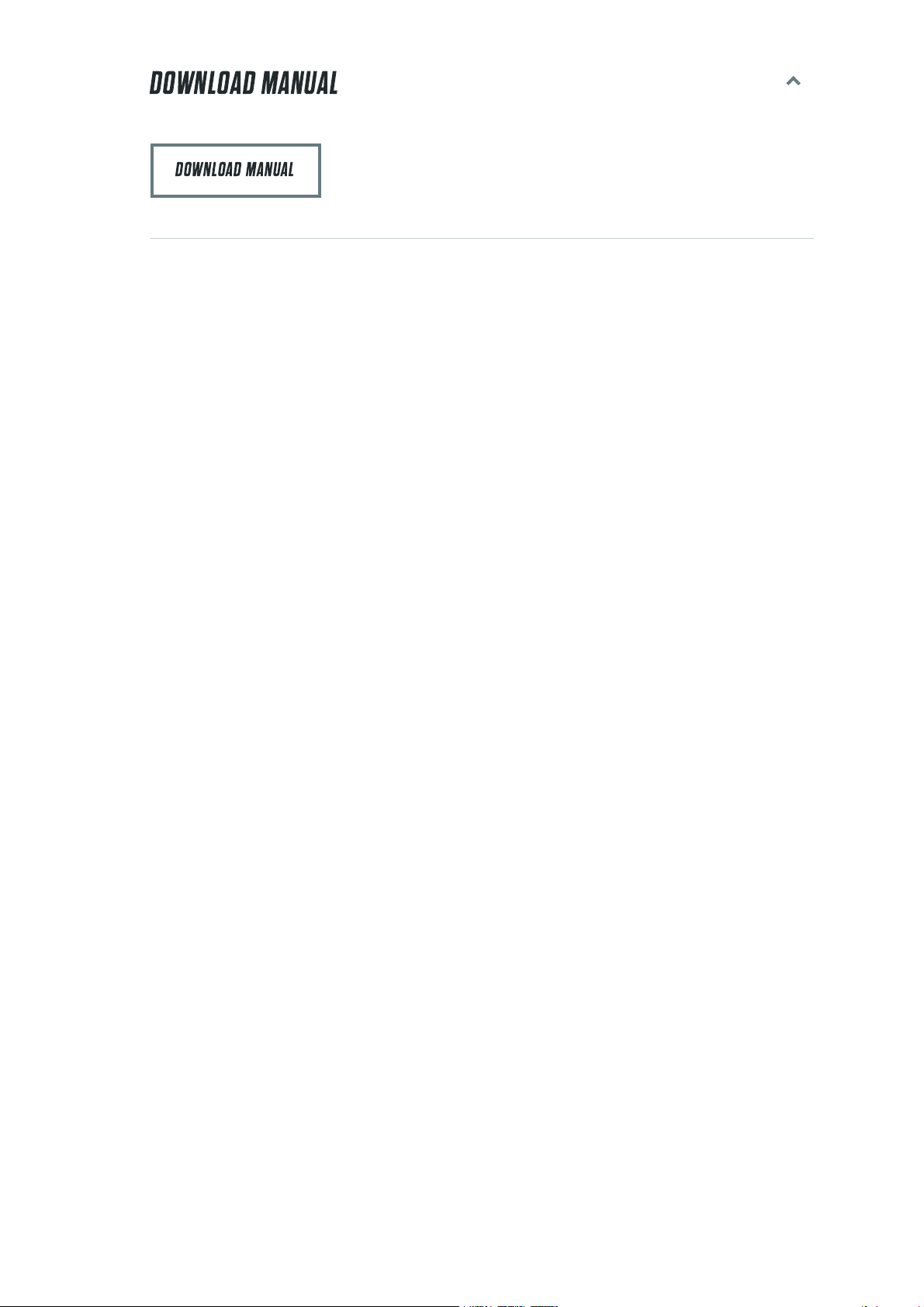We raden aan om de ROX 11.1 EVO regelmatig en bij sterke vervuiling te reinigen. Gebruik hiervoor alleen
milde wasmiddelen. Regelmatige reiniging van het apparaat is nodig om bijvoorbeeld de hoogtesensor
optimaal te laten functioneren. Om de hoogtesensor te reinigen, dompel je de ROX 11.1 EVO enkele
minuten in schoon water en spoel je het apparaat daarna opnieuw af onder stromend water. Als het erg
vuil is, kan vuil de knoppen blokkeren. Volg in dat geval dezelfde instructies als voor het reinigen van de
hoogtesensor.
Wij, SIGMA-ELEKTRO GmbH, Dr.-Julius-Leber-Str. 15, D-67433 Neustadt a/d Weinstraße verklaren dat de
ROX 11.1 EVO fietscomputer en de snelheids-, trapfrequentie – en hartslagsensoren, indien gebruikt zoals
bedoeld, voldoen aan de basisvereisten van RED-richtlijn 2014/53 / EU en RoHS-richtlijn 2011/65 / EU.
De CE-verklaring is te vinden op:
CE.SIGMASPORT.COM/ROX111EVO
SIGMA SPORT geeft 2 jaar garantie op jouw Sigma computer, gerekend vanaf de aankoopdatum. De
garantie geldt voor materiaal- en fabricagefouten aan de computer zelf, aan de sensor/zender en aan de
stuurhouder. Kabels, batterijen en montage-materialen zijn uitgesloten van garantie. De garantie is alleen
geldig als de betreffende onderdelen niet geopend werden (uitgezonderd het batterijvak van de
computer/zender), er geen geweld gebruikt werd en er geen sprake is van opzettelijke beschadiging.
Bewaar de aankoopbon zorgvuldig, want in geval van een klacht, moet deze getoond worden. Bij een
terechte klacht, ontvang je van ons een vergelijkbaar vervangend model. Aanspraak op vervanging door
een identiek model kan niet gemaakt worden, als door modelwijziging de productie van het gereclameerde
model stopgezet werd. Neem voor alle klachten en aanspraken op garantie, contact op met het
verkooppunt waar je de computer gekocht heeft of stuur het defecte producten rechtstreeks naar ons
Europese service center aan:
SIGMA-ELEKTRO GmbH
Dr.-Julius-Leber-Straße 15
D-67433 Neustadt/Weinstraße
Service-Tel. +49-(0)6321-9120-140
E-Mail: kundenservice@sigmasport.com
Bij terechte garantie-aanspraken ontvang je een vervangend model. Er bestaat alleen aanspraak op het op
dat moment actuele model. De fabrikant behoudt zich technische wijzigingen voor.
Een klachtenformulier is te vinden op onze website:
claim.sigmasport.com
Batterijen horen niet bij het huisvuil (Battery Act)!
Geef de batterijen af bij een aangewezen overdrachtspunt of bij een verkooppunt voor verwijdering.
Elektronische apparaten mogen niet bij het huisvuil
worden gegooid. Geef het apparaat af bij een
aangewezen inzamelpunt of bij een detailhandelaar.
Alle persoonlijke gegevens moeten vóór verwijdering
van het apparaat worden verwijderd.
EU-CONFORMITEITSVERKLARING
GARANTIEVOORWAARDEN
VERWIJDERING